Skelbimas
 Prisimeni mūsų vaikystės komiksus? Kokie jie būtų be kalbos burbulų? Komiksuose žodžiai buvo raginimai veikti, o kalbos burbulai (arba balionai) juos taip gerai iškėlė. Niekada negalvojai, kad jie kokiu nors būdu kliudo iliustracijoms. Kalbant apie verslo pristatymus „Microsoft PowerPoint“, kalbos burbulai virto figūromis. Jie pateikia kontekstą skaidrėse ar ekrano kopijose ir padeda kasdienišką grafiką paversti kažkuo įdomesniu.
Prisimeni mūsų vaikystės komiksus? Kokie jie būtų be kalbos burbulų? Komiksuose žodžiai buvo raginimai veikti, o kalbos burbulai (arba balionai) juos taip gerai iškėlė. Niekada negalvojai, kad jie kokiu nors būdu kliudo iliustracijoms. Kalbant apie verslo pristatymus „Microsoft PowerPoint“, kalbos burbulai virto figūromis. Jie pateikia kontekstą skaidrėse ar ekrano kopijose ir padeda kasdienišką grafiką paversti kažkuo įdomesniu.
Kalbos burbulai ir figūrinės išnašos gali būti naudojami ir kitais būdais. Paprastai jas naudoti naudojant memes. Tai taip pat įdomu naudoti klasėse, kaip aš tai radau tinklo puslapis. Ir tada, kaip mums parodė mano draugas Yaara - gali perversk ir blogą dieną Turite blogą dieną? Paverskite savo gyvenimą komiksų knyga su pustoniu [iOS]Kai kurios dienos prasideda net ne taip. Ar kada nors būna dienų, kai prabundi ryte, o viskas tiesiog blogai? Tavo darbas atrodo beprasmis, tavo gyvenimas atrodo nuobodus, jautiesi per riebus / plonas / aukštas / trumpas, ... Skaityti daugiau
! Visa tai nustebino, kai sužinojau, kad taip pat parduodami kalbos burbuliukai. Kodėl jūs taip elgtumėtės, kai jūsų kompiuteryje yra visiškai perspektyvus sprendimas, galintis tai padaryti tik nemokamai.Tai yra, jei turite įdiegtą „Microsoft PowerPoint“ arba „Microsoft Word“. Pačios programos paprastai nėra nemokamos, tačiau jos taip paprastai įdiegiamos, kad bet kas, kas iš jų išeina, gali būti vadinama „nemokama“.
Ar „Microsoft PowerPoint“ yra lengviausia programa, kuria naudojant galima sukurti kalbos burbuliukus?
Menininkui ar paprastam Džo yra daugybė kalbų burbulų kūrimo galimybių. Nuo „Photoshop Custom Shapes“ nemokamai GIMP Kaip sukurti GIMP ekrano kopijų kalbos burbuliukus Skaityti daugiau … Iš paprasčiausio Kalbamas Kalbamas: lengvai pridėkite kalbos burbuliukus prie nuotraukų Skaityti daugiau ir „Superlame“ - labiau pažengusiems komiksų kūrėjai Sukurkite savo internetinius komiksus ir memes naudodami šiuos nemokamus įrankiusJūs taip pat turėjote mėgautis komiksu ar dviem. Jūs taip pat turėjote svajoti apie savo komiksų personažus. Jei Stanas Lee galėtų sukurti visą superžmonių visatą, mūsų vaikystės įsivaizdavimai galėtų ... Skaityti daugiau , pasirinkimas yra gausus. Ar žinojai, kad net į vaizdo įrašus galite dėti kalbos burbulus?
Bet norėdamas atsakyti į aukščiau pateiktoje antraštėje pateiktą klausimą, atsakyčiau „taip“. Paprastai kreipiamės į nuotraukų redaktorių ar trečiosios šalies įrankį, kad padarytume savo kalbos burbulus, nepaisydami ten sėdinčios „Microsoft PowerPoint“ galios. „PowerPoint“ suteikia mums Formos ir kūrybiškesnių būdų, kaip šias formas paversti įdomiomis figūromis ir kalbomis, nei mes galime pagalvoti.
Pradėkite nuo švaraus šiferio (arba tuščio stiklelio)
1. Norėdami įterpti nuotrauką, naudokite tuščią „PowerPoint“ skaidrę kaip drobę. Eikite į skirtuką Įterpti Juostelė ir spustelėkite Paveikslėlis.
2. Tame pačiame skirtuke Įterpti pasirinkite Formos komanda. Pasirodys išskleidžiamasis meniu, kuriame pateikiamos įvairios figūrinės išnašos formos. Pasirinkite norimą naudoti.
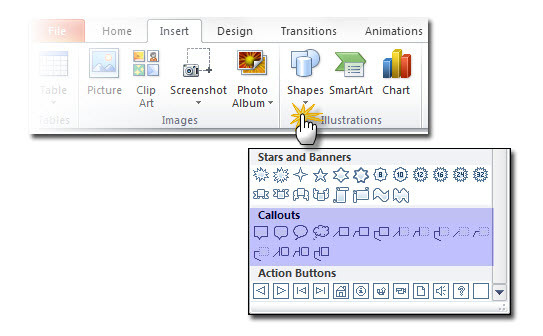
3. Spustelėkite, vilkite ir padėkite figūrinės išnašos formą taip, kad ji būtų dedama tinkamoje paveikslo dalyje... ir tinkamo dydžio, kokio norite. Norėdami įterpti dialogo langą arba raginimą veikti, naudokite teksto lauką.
4. Taip pat galite naudoti Piešimo įrankiai - Redaguoti formą funkcija manipuliuoti pagrindine forma į beprotiškai kūrybingą, manipuliuojant apvyniojimo taškais aplink kalbos debesėlį.
5. Galite naudoti piešimo įrankius, norėdami valdyti figūrinės išnašos ir kalbos burbulų kūrimą. Arba dešiniuoju pelės mygtuku spustelėkite figūrinės išnašos formą ir spustelėkite Formato forma. Čia galite pritaikyti savo kūrybiškumą ir paversti kalbos debesėlį pritaikytais užpildymais, skaidrumu, linijos spalva, šešėliais ir net 3D efektais. Išnašos turėtų būti priešais atvaizdą. Jei jie atsiranda už jo, galite naudoti komandą Bring to Front iš kontekstinio meniu dešiniuoju pelės mygtuku spustelėkite norėdami pakoreguoti užsakymą.
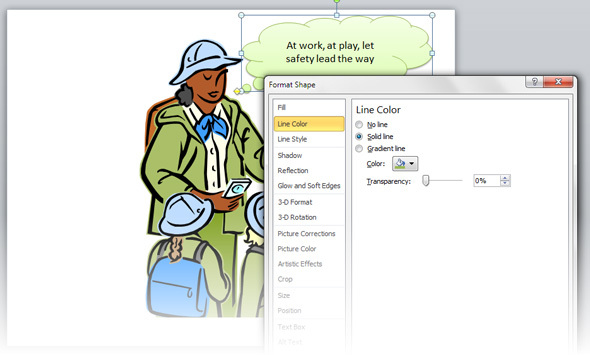
6. Čia yra galutinis figūrinės išnašos vaizdas, sukurtas neviršijant mano turimų kūrybinių galimybių. Man patinka nustatyti jį iki skaidrumo lygio, kad kartais būtų parodytas vaizdas po juo (bet ne šiame paveikslėlyje). Bet jūs galite eiti su solidžiais užpildais. Paprastai geriausiai veikia senas geras juodos ir baltos spalvos derinys.
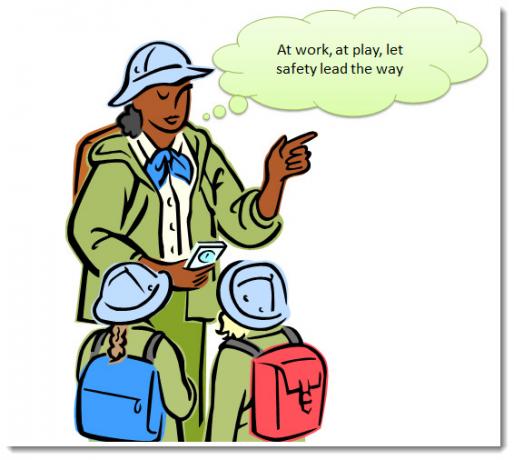
7. Pasirinkite teksto laukelį, figūrinę figūrą ir nuotrauką (naudokite CTRL + A). Dešiniuoju pelės mygtuku spustelėkite ir naudokite kontekstinį meniu, jei norite naudoti komandą Grupė ir sugrupuoti jas.
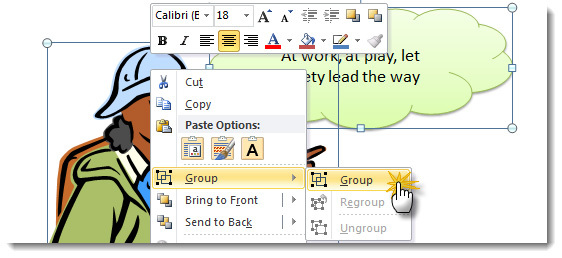
8. Jums tereikia dešiniuoju pelės mygtuku spustelėti skaidrę ir išsaugoti visą vaizdą su figūrine figūra kaip vaizdo failą vienu iš standartinių rodomų failų formatų. JPEG yra geriau, jei tai nuotrauka.
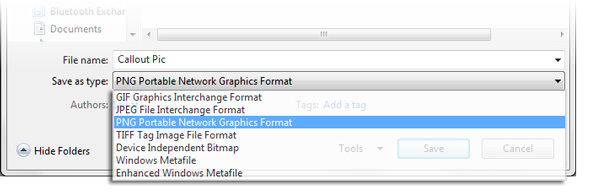
Pateikite juos naudoti ...
PNG ir GIF failų formatai leidžia sukurti skaidrius ir tuščius kalbos burbulus ir vėl juos naudoti bet kuriame kitame paveikslėlyje. Pvz.,... galite sukurti tuščius kalbos burbulus ir laikyti juos tvarkingus naudoti ateityje „Microsoft Clip Organizer“ tada įdėkite juos iš iliustracijos. „Microsoft Clip Organizer“ galite rasti čia „Microsoft Office“ - „Microsoft Office 2010“ įrankiai.
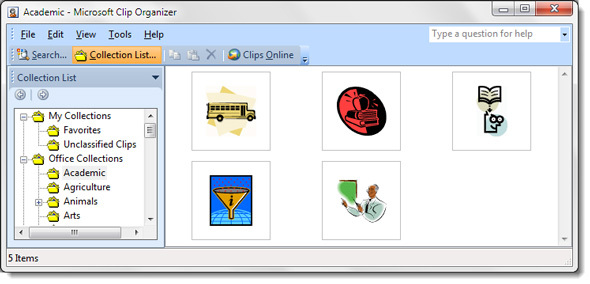
Galite paimti atspaudus ir naudoti juos neprisijungę prie įdomių būdų, kaip parodyta per pirmąją šio straipsnio nuorodą.
Kelias formas galima sujungti įdomiais būdais „PowerPoint Art“: Kaip sukurti 3D ratą, kad būtų parodytas ciklinis procesasSu kiekvienu patobulintu „PowerPoint“ leidimu pranešėjai turi geresnių įrankių, kuriais galima žaisti. Tiek daug, kad jums nereikia pilnos grafikos rengyklės, kad galėtumėte stebuklingai naudoti savo skaidres. Jūs galite padaryti... Skaityti daugiau „PowerPoint“. Norėdami juos saugoti ir pakartotinai naudoti, galite naudoti „Clip Organizer“. Nors jums to nereikia, kad sukurtumėte pagrindinius kalbos burbulus, galite to atsiminti, jei to reikia dėl dizaino. Dvi figūros gali būti sujungtos naudojant galingą Sujunkite formas įrankis vienu iš keturių būdų: „Union“, „Combine“, „Subtract“ arba „Intersect“. Štai „Microsoft“ patarimų puslapis, skirtas „PowerPoint“ 2010 ir 2013. (Taip pat peržiūrėkite, kas naujo „Microsoft Office 2013“ „Microsoft Office 2013“: Neoficialus vadovasJei ketinate atnaujinti „Office 2013“ ar ką tik sumokėjote už paketą ir norite kuo geriau išnaudoti, šis „Microsoft Office 2013“ vadovas yra skirtas jums. Skaityti daugiau )
Kalbėjimo burbuliukai ir figūrinės išnašos gali atrodyti labai nereikšmingos grandiozinėje dalykų schemoje. Tačiau jie gali būti naudojami stebėtinai daug, ypač šiuolaikinėse mokymosi sistemose ir net įdomumui - greituosiuose internetiniuose memenuose. Ką tu manai? Ar kur nors naudojate kalbos burbulus? Kuris yra jūsų mėgstamiausias įrankis?
Vaizdo kreditas: Nemokamos skaitmeninės nuotraukos
Saikatas Basu yra interneto, „Windows“ ir produktyvumo redaktoriaus pavaduotojas. Pašalinęs MBA niūrumą ir dešimties metų ilgą rinkodaros karjerą, jis dabar aistringai padeda kitiems tobulinti savo pasakojimo įgūdžius. Jis ieško trūkstamo Oksfordo kablelio ir nekenčia blogų ekrano kopijų. Tačiau fotografija, „Photoshop“ ir produktyvumo idėjos ramina jo sielą.